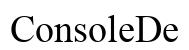Einleitung
Einen Drucker über das Handy einzurichten, bietet Flexibilität und Komfort. Sei es für zu Hause oder das Büro, der Bedarf an schnellem und effektivem Drucken wächst. Dieser Leitfaden erläutert, wie Sie Ihr Mobilgerät nutzen können, um diese Verbindung herzustellen. Die Schritte sind für Android- und iOS-Nutzer leicht nachvollziehbar und ermöglichen ein problemloses Arbeiten.

Warum Drucker über das Handy einrichten?
Das Einrichten eines Druckers mit dem Handy bringt beachtliche Vorteile. Zunächst ermöglicht es eine erhöhte Mobilität, indem Druckaufträge von überall angenommen werden. Zudem sind mobile Anwendungen oft einfacher zu bedienen als ihre Desktop-Gegenstücke. Auch die Effizienz wird gesteigert, da der Druckprozess schneller beginnt. Die direkte Nutzung von Smartphones für Druckvorgänge spart wertvolle Zeit im hektischen Alltag.
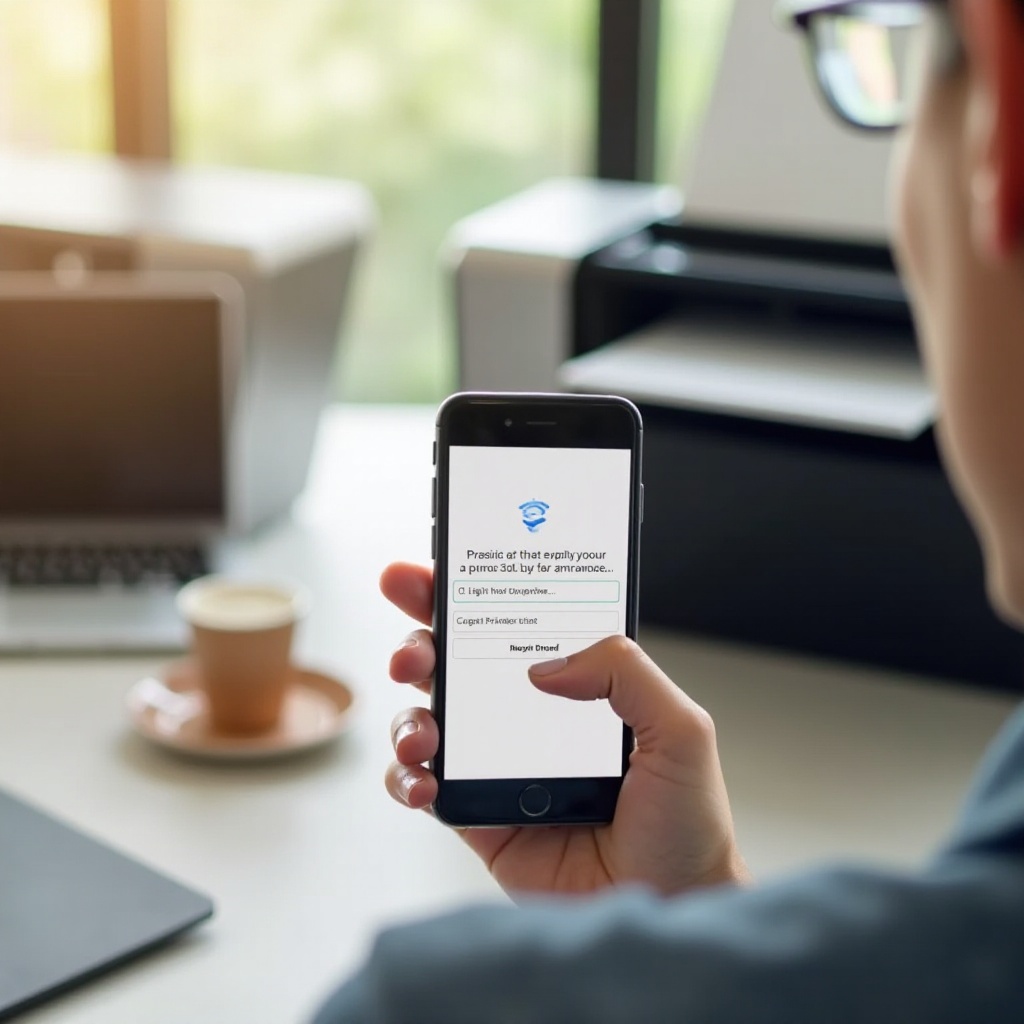
Vorbereitung und Voraussetzungen
Bevor Sie mit der Installation beginnen, sind einige Vorbereitungsschritte notwendig:
- Kompatibilität prüfen: Vergewissern Sie sich, dass Ihr Drucker mobile Verbindungen unterstützt. Neuere Modelle bieten oft WLAN- oder Bluetooth-Konnektivität.
- Notwendige Apps installieren: Laden Sie die offizielle App Ihres Druckerherstellers herunter. Beliebte Optionen sind HP Smart, Epson iPrint und Canon Print.
- Netzwerkverbindung sicherstellen: Sowohl das Handy als auch der Drucker sollten im gleichen WLAN sein. Nur so kann eine stabile Verbindung gewährleistet werden.
Diese Vorbereitungen gewährleisten, dass der Einrichtungsprozess reibungslos abläuft.
Einrichtung des Druckers auf Android-Geräten
Android-Nutzer haben mehrere Möglichkeiten, ihre Geräte mit einem Drucker zu verbinden:
- Schritt-für-Schritt Anleitung:
- Öffnen Sie die Einstellungen auf Ihrem Android.
- Navigieren Sie zu ‘Geräteverbindung’ und wählen ‘Drucken’.
-
Aktivieren Sie den passenden Druckdienst und fügen Sie Ihren Drucker hinzu.
-
Beliebte Druck-Apps für Android:
- Google Cloud Print: Eine einfache Lösung für viele Druckermodelle.
- HP Smart App: Bietet eine intuitive Bedienung und zahlreiche Funktionen.
Diese Prozesse erleichtern das Drucken und machen es zugänglich für alle Benutzergruppen.
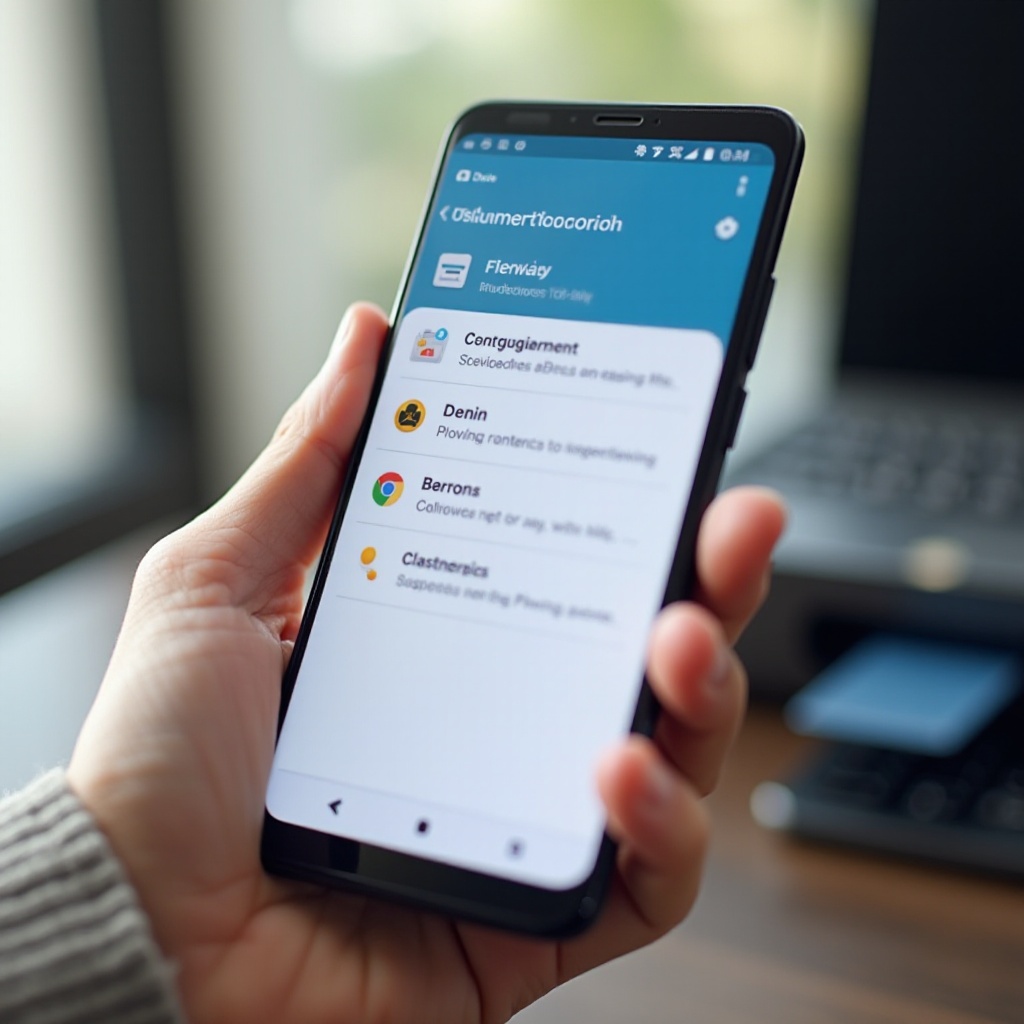
Einrichtung des Druckers auf iOS-Geräten
Für iOS-Nutzer bieten sich ebenfalls benutzerfreundliche Optionen an:
- Nutzung von Apple AirPrint:
- Stellen Sie sicher, dass sich Drucker und iPhone im gleichen Netzwerk befinden.
- Öffnen Sie das Dokument, das Sie drucken möchten.
- Tippen Sie auf das ‘Teilen’-Symbol und wählen ‘Drucken’.
-
Wählen Sie einen AirPrint-kompatiblen Drucker aus.
-
Andere kompatible Druck-Apps für iPhone:
- Canon PRINT Inkjet/SELPHY: Ideal für Canon-Drucker geeignet.
- Epson iPrint: Unterstützt vielfältige Funktionalitäten.
So wird Drucken auf iOS-Geräten zum Kinderspiel, unabhängig von der technischen Vorkenntnis der Nutzer.
Alternative Verbindungsoptionen
Manchmal sind alternative Verbindungsmethoden notwendig:
- Bluetooth-Verbindung: Einfach zu koppeln, insbesondere bei Direktdrucken, jedoch langsamer als WLAN.
- NFC-Technologie: Bei unterstützten Geräten bietet NFC eine schnelle Berührungspaarung.
Diese Optionen bieten Flexibilität, falls WLAN nicht zur Verfügung steht, und ermöglichen dennoch einen einfachen Einsatz.
Fehlerbehebung und Tipps
Problematische Verbindungen sind keine Seltenheit, aber mit einem systematischen Ansatz beherrschbar:
- Häufige Probleme lösen:
- Prüfen Sie die WLAN-Verbindung auf Netzwerkprobleme.
-
Ein Neustart des Routers kann oft die Lösung sein.
-
Optimierung der Druckqualität:
- Nutzen Sie hohe Qualitätsmodi für wichtige Drucke in den App-Einstellungen.
Mit diesen Tipps vermeiden Sie viele gängige Hürden beim mobilen Drucken und halten die Qualität gleichbleibend hoch.
Sicherheit beim mobilen Drucken
Der Schutz Ihrer Druckdaten sollte nicht vernachlässigt werden:
- Datenschutz bewahren: Verwenden Sie stets Apps aus vertrauenswürdigen Quellen und vermeiden Sie das Drucken über offene Netzwerke.
- Sichere Netzwerke nutzen: Private oder verschlüsselte Netzwerke garantieren mehr Sicherheit.
Diese Vorsichtsmaßnahmen ermöglichen einen sicheren Umgang mit sensiblen Informationen.
Fazit
Die Druckereinrichtung über das Handy ist einfacher, als es scheint. Mit den oben beschriebenen Schritten können Sie den Komfort und die Effizienz mobiler Drucklösungen voll ausschöpfen. Ob im Privatleben oder im Beruf, der Übergang zum mobilen Drucken lohnt sich und eröffnet neue Möglichkeiten der Dokumentverwaltung.
Häufig gestellte Fragen
Welche Apps sind die besten für das mobile Drucken?
Für Android eignet sich Google Cloud Print, während iOS-Nutzer von AirPrint profitieren. Beide Plattformen bieten auch herstellerspezifische Lösungen an.
Was tun, wenn der Drucker nicht erkannt wird?
Sicherstellen, dass Drucker und Handy im gleichen Netzwerk sind. Ein Neustart des Geräts oder Routers kann häufig Verbindungsprobleme beheben.
Kann ich mehrere Drucker mit meinem Handy verbinden?
Ja, die meisten Apps unterstützen mehrere Drucker. Verwenden Sie die App-Einstellungen, um zwischen den verfügbaren Geräten zu wechseln.